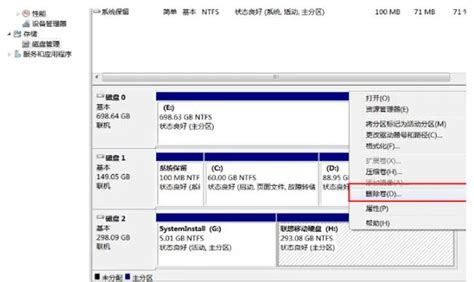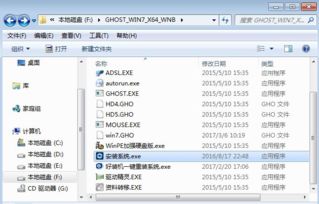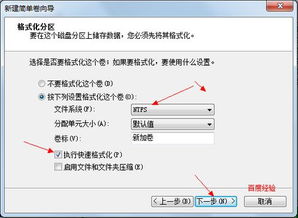硬盘直接安装Windows 7的详尽指南
硬盘安装Win7系统详细教程
在计算机技术日新月异的今天,操作系统的安装与升级依然是每个计算机用户必须掌握的基本技能。Windows 7作为一款经典的操作系统,不仅稳定性高,而且兼容性强,至今仍然有不少用户选择使用。然而,对于新手而言,硬盘安装Win7系统可能会显得复杂且难以掌握。今天,就让我们一起详细探讨一下硬盘安装Win7系统的全过程,让这项技能变得更加简单易懂。

一、准备工作
在开始安装之前,你需要做好一系列的准备工作。这些工作包括下载必要的文件和软件、备份重要数据以及确保你的计算机硬件满足Win7的安装要求。

1. 下载Win7系统镜像:首先,你需要从官方网站或其他可靠的来源下载Windows 7的ISO镜像文件。下载后,记得验证文件的完整性,以确保安装过程中不会出现错误。

2. 下载NT6 HDD Installer:这是一个辅助安装的工具,可以帮助你在不依赖光驱或USB启动盘的情况下,从硬盘直接安装Windows 7。
3. 下载驱动精灵或网卡驱动:重装系统后,有时可能会出现没有网络驱动的情况,导致无法上网。提前下载驱动精灵万能网卡版或本机网卡的驱动,可以确保你在安装后能迅速恢复网络连接。
4. 备份重要数据:如果C盘上有重要的文件或数据,一定要将它们备份到其他分区或U盘中。因为重装系统会删除C盘上的所有数据,以免重要文件丢失。
二、安装步骤
在做好准备工作后,我们就可以开始安装Windows 7了。以下是详细的安装步骤:
1. 解压系统镜像:
将下载好的Win7 ISO镜像文件解压到C盘以外的其他盘的根目录下,比如D盘、E盘等。注意,一定要是根目录,即打开磁盘后的第一个界面,不要在任何文件夹里。
2. 放置NT6 HDD Installer:
将下载好的NT6 HDD Installer软件也放到之前存放Win7安装文件的盘符的根目录下。这样,系统启动时就能方便地找到并运行它。
3. 运行NT6 HDD Installer:
双击运行NT6 HDD Installer软件。如果你是从XP系统升级,可以选择【1.安装】;如果是从Vista或Win7系统升级,则选择【2.安装】。完成后,选择【2.重启】。
4. 选择启动模式:
重启计算机后,会出现一个启动菜单。在这里,选择【nt6 hdd installer mode 1】进入安装界面。
5. 进入安装界面:
接下来的界面与光盘或U盘启动的安装界面类似。点击【现在安装】按钮,开始Windows 7的安装过程。
6. 接受许可条款:
勾选【我接受许可条款】的复选框,然后点击【下一步】继续。
7. 选择安装类型:
在这里,你可以选择【自定义(高级)】安装。如果你只是想在现有系统上升级,可以选择【升级】选项,但通常建议选择自定义安装,以避免潜在的问题。
8. 格式化C盘:
在自定义安装界面,点击【驱动器选项(高级)】按钮。然后选择C盘,并点击【格式化】按钮。这会删除C盘上的所有数据,确保安装过程的顺利进行。
9. 开始安装:
完成格式化后,选择C盘作为安装目标,点击【下一步】开始安装过程。
10. 设置计算机信息:
在安装过程中,你需要输入一些基本信息,如计算机名、时间和货币格式、键盘和输入方法等。根据你的实际情况进行选择和设置。
11. 跳过激活:
在安装的最后阶段,你可能会看到要求激活Windows的提示。如果你暂时不想激活或没有激活密钥,可以选择跳过激活步骤。
12. 完成安装:
经过一段时间的等待,Windows 7的安装过程将顺利完成。计算机将自动重启,并进入全新的Windows 7系统。
三、其他安装方法
除了上述详细的硬盘安装步骤外,还有一些其他的方法也可以用来安装Windows 7。这些方法适用于不同的场景和需求,可以根据实际情况选择。
1. 常规方法:
解压下载的ISO文件到一个非系统盘中,然后双击解压后文件夹中的setup.exe文件,按照提示进行安装。这种方法简单直观,但耗时较长。
2. 虚拟光驱虚拟镜像安装:
使用Damon tool等虚拟光驱软件虚拟ISO文件,然后在镜像文件夹中双击setup.exe进行安装。这种方法需要额外的软件支持,但安装过程相对稳定。
3. 使用安全模式进行安装:
如果你是在现有系统下安装Windows 7(如从32位系统升级到64位系统),可以尝试使用安全模式进行安装。下载ISO镜像后,用虚拟光驱拷贝至非C盘,然后开机按F8进入修复系统,选择命令修复并输入相应的安装命令即可。
4. 利用现有系统安装盘进行安装:
如果你手头有Vista或XP的安装盘,也可以利用它们来安装Windows 7。具体方法是先通过安装盘进入相应的系统修复界面,然后加载Windows 7的ISO镜像文件并运行setup.exe进行安装。
四、注意事项
在安装Windows 7的过程中,有一些注意事项需要牢记:
备份重要数据:如前所述,重装系统会删除C盘上的所有数据。因此,在安装前一定要备份好重要文件。
选择正确的安装类型:建议新手选择自定义安装类型,以避免升级安装带来的潜在问题。
格式化C盘:在安装过程中,一定要格式化C盘以确保安装过程的顺利进行。
激活Windows:安装完成后,记得及时激活Windows以避免功能限制和安全问题。
通过这篇详细的教程,相信你已经对硬盘安装Windows 7的过程有了全面的了解。只要按照步骤操作,并注意相关的注意事项,你就能轻松完成Windows 7的安装。无论是新手还是老手,都能从中获益匪浅。让我们一起享受计算机带来的乐趣吧!
- 上一篇: QQ农场渔塘:高效积累碎片速升级攻略
- 下一篇: 惠普CQ43如何拆机进行清灰?
-
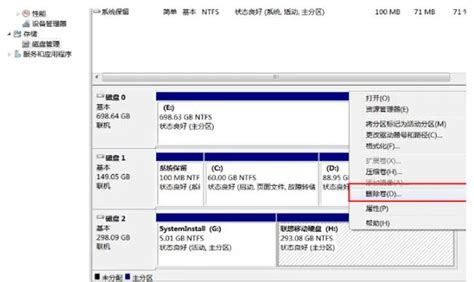 Windows 7硬盘安装流程及步骤指南资讯攻略12-04
Windows 7硬盘安装流程及步骤指南资讯攻略12-04 -
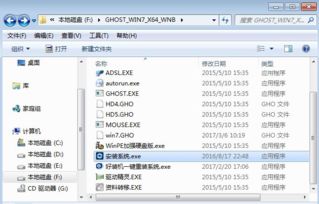 Win7系统硬盘安装详细步骤指南资讯攻略12-04
Win7系统硬盘安装详细步骤指南资讯攻略12-04 -
 Win7系统硬盘安装方法详解资讯攻略11-21
Win7系统硬盘安装方法详解资讯攻略11-21 -
 轻松学会:硬盘安装64位Win8.1/Win8/Win7系统教程资讯攻略11-04
轻松学会:硬盘安装64位Win8.1/Win8/Win7系统教程资讯攻略11-04 -
 如何在Win7电脑上安装XP系统?资讯攻略10-27
如何在Win7电脑上安装XP系统?资讯攻略10-27 -
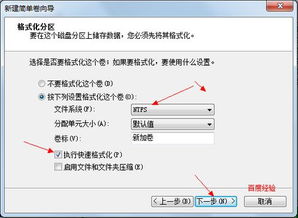 Win7系统下如何对硬盘进行分区?资讯攻略10-27
Win7系统下如何对硬盘进行分区?资讯攻略10-27